在同心操作系统下,使用阿里云盘挂载本地磁盘来扩展您的电脑硬盘容量。
前两天,群里发布了一款模仿Linux shell文件处理命令的阿里云磁盘命令行客户端。 支持JavaScript插件、webdav文件协议、同步备份功能。 群里很多朋友表示找不到桌面图标,不知道怎么用! 我在写介绍的时候就解释过,它是Linux shell文件处理命令的阿里云盘命令行客户端。 由于小编目前不具备图形界面开发能力,所以干脆从github上下载了这个软件。 我只是做了一个软命令链接,添加了一个直接扫描二维码登录的命令,但没有对源程序做任何大的改动。
教程最后添加了启动和挂载的方法。 我还提供了网盘中rc.local的参考脚本。
※登录
Aligo-登录
当您在终端上输入此命令时,会弹出一个二维码。 只需扫码即可使用阿里云盘登录。
登录后,用户信息将存储在配置文件中,因此无需每次登录。
每次登录新帐户时都需要执行此操作。
※切换用户
阿里云盘素
执行后,将列出所有登录的帐户。 只需输入相应的阿拉伯数字即可。
默认是登录最后登录的账户。
※同步备份
方法一:使用默认登录网盘打开同步盘
此方法适合单网盘用户
aliyunpansync start -ldir "/本地文档的绝对路径" -pdir "/阿里巴巴云盘路径" -mode "上传"
支持模式:上传(备份本地文件到云盘)、下载(备份云盘文件到本地)、同步(双向同步备份)
双向同步备份方式以修改时间作为覆盖规则。
您可以为上述命令制作一个单独的脚本并直接执行该脚本。
方法二:登录指定网盘启用同步备份
修改/opt/apps/github.aliyunpan/files/sync.sh脚本
指定刷新token登录对应网盘
执行一次aligo-login后云服务器挂载云硬盘,
/opt/apps/github.aliyunpan/files/tmp
该文件显示了登录网盘的刷新令牌。
只需修改本地和网盘同步文件夹路径并执行此脚本即可。
记得给脚本添加可执行权限
※webdav安装
1.启动网盘webdav
方法一:使用默认登录网盘启动webdav
aliyunpan webdav start -ip "0.0.0.0" -port 23077 -webdav_user "admin" -webdav_password "admin" -pan_dir_path "/网盘路径" -bs 1024
方法二:指定登录网盘并启用webdav
修改 /opt/apps/github.aliyunpan/files/webdav.sh 脚本
修改方法与修改sync.sh脚本相同
修改完成后,执行脚本启动webdav服务。
2.创建挂载文件夹
mkdir ~/webdav
3.挂载网盘文件夹到本地
sudo mount -t davfs -o noexec :23077 /home/$USER/webdav/
需要输入第一条命令中设置的账号和密码。 默认是“admin”,可以根据文档修改。
记得给脚本添加可执行权限
※设置开机自启动
修改/etc/davfs2/davfs2.conf
去掉use_locks前面的#,将1改为0云服务器挂载云硬盘,保存退出。
修改/etc/davfs2/secrets
添加在最后
:23077 管理员 管理员
两个管理员中的第一个是脚本设置的用户名,后者是密码。
修改/etc/rc.local文件进行引导挂载
#!/bin/sh -e
#rc.local
# 该脚本在每个多用户运行级别结束时执行。
# 确保脚本在成功或任何其他情况下将“退出 0”
# 错误值。
# 要启用或禁用此脚本,只需更改执行方式
#位。
# 默认情况下此脚本不执行任何操作。
出口0
在exit 0之前添加
nohup /opt/apps/github.aliyunpan/files/webdav.sh>/dev/null 2>&1 &
睡5
mount -t davfs -o noexec http://127.0.0.1:23077 /home/uos/webdav
在
nohup... 在后台执行 webdav.sh 脚本。 这个脚本需要按照webdav挂载的第二种方法修改为自己的网盘参数。
sleep 5 休眠5秒,等待挂载执行(以防万一)
mount...挂载网盘到webdav文件夹,uos是你的用户名。 需要注意的是,这个目录必须存在。 如果不存在,请先创建,否则挂载失败。
修改完成后,需要添加rc.local文件的可执行权限,并执行一次,看看是否挂载成功。 也可以通过该方法启动sync.sh。
sudo chmod +x /etc/rc.local
须藤 /rc.local
如果不成功请检查是否有修改。
注意:挂载的webdav盘普通用户没有执行权限。 如果需要直接操作网盘数据,就可以执行。
须藤 chmod 777 -R /home/uos/wabdav
***非常危险! ! ! 非常危险! ! ! 非常危险! ! !
删除会导致直接删除网盘文件,请务必清楚自己在做什么!
需要注意的是,挂载的本地目录必须为空慈云数据自营海外云服务器,高稳定高性价比,支持弹性配置,否则会出现权限bug。
与sync不同的是,webdav挂载可以变相达到硬盘扩容的目的。
我们经常听到这样一句话:“为了让研发只关心业务发展,我们做了某某!”
我们做了什么? 我们已经做到了,这样您就不用担心了。 系统搭建、技术框架、核心组件、常用模块、在线应用,只需点击几下即可。 你甚至不知道应用服务器是如何工作的、部署环境、开放端口、申请域名、配置SSL。
因此,对于大多数人来说,你越来越像车间里的单一岗位工具工人。 如果你想在公司晋升更高的职位或者想在公司之外做点什么,都会成为你的瓶颈!
一套完整的能力范围应该涵盖哪些方面?
当我们从需求的诞生到上线,这个过程中我们可能会经历的角色包括:业务、运营、产品、数据、研发(UI)、测试和运维、产品应用数据和模型,以及定量的业务建议。 需求,如何迭代实现以满足运营使用,实现业务目标,然后通过UI、前后端研发、测试完成项目的开发和验证,并部署到运营线上环境和维护配置。
从程序员的角度来看这整个过程云服务器如何部署多个web服务器,实际上大量的研发人员只能在编程和开发的范围内进行交互。 最接近的技术角色是测试和线上部署,但如果让研发人员自行交互,部署测试环境和搭建线上环境是非常困难的。 并不是技术上困难,而是我几乎没有经历过这件事,也没有想过去尝试。
业务、运营、产品和数据中的模型、算法和量化。 也许这部分的研发人员就更远了。 他们甚至不知道场景是什么,提出了什么目的,做了什么样的评估,提出了什么方法,以及如何实现,而你在研发中看到的可能只是等待执行的PRD 。 因为总是这样,所以就有那句话:“离开公司,你可能什么都做不了!”
2.服务器上花了钱!
这种东西可以花点钱,花点钱,就算做了,也花不了多少钱!
事实上云服务器如何部署多个web服务器,我从来不吝惜在技术学习上的花钱,也不会把时间浪费在其他不利于个人长期成长的兼职上。
自从2013年毕业参加工作以来,因为赚的钱很少慈云数据自营海外云服务器,高稳定高性价比,支持弹性配置,合租公寓的一些朋友就会出去打工赚钱。 我是那种周末不仅不挣钱,还用省下的多余钱去买域名和服务器的人。 从最早的主机屋到百度的BCH云服务,我也见过七牛云和百度云存储,一路上在服务器上花了几万元。
钱买了什么? 我买了一堆域名,包括:itstack.org、yuyueqianli.com、fuzhengwe.cn、linuxjar.org、iteuds.cn、bugstack.cn等,那服务器呢? 除了正常消费外,服务器也是终身购买的! ! !
虽然花了很多钱,但正是因为这些消耗和不断的烦恼,我学会了域名注册、域名备案、域名配置(A记录、CNAME记录、TXT)、证书申请、服务搭建、宝塔应用。 、配置环境、Linux命令等。当你有具体的事情要做的时候,你就会以这个路径为指导,不断的查找相应的资料并进行实践!
自命不凡,第一能看透的论坛,有点流量!
但由于无法应对一些流氓式的攻击以及org域名注册的影响,这个小论坛最终就挂在了路上。
幸运的是,该网站并没有白白消亡。 从中我还是学到了很多,包括:部署、上线、运维、运维过程中发现的一些流量高峰、缓存处理、防刷处理、防盗链处理、用户注册等。 关联QQ,改造原有的PHP代码,支持一些功能等等,链接的只是网站,剩下的是技术经验!
3. 赚回你花的钱!
我是怎么赚到这笔钱的?
当我建立了论坛、博客和类似贴吧的功能并逐渐获得了一些功能后,人们开始联系我,看我是否可以为他们建立这样的网站或企业门户。
正好我还在传统行业,有很多业余时间。 我每天5点30分就可以下班,当然有时间去做。
好的! 说干就干,只做了一次手术,两年内就接了很多私活,赚了好几万元。 我把服务器和域名的钱都赚回来了,果然没有白花!
4、如何使用服务器?
接下来教你如何使用服务器!
对于一个在校学生,或者已经工作了,但是从来没有了解或接触过服务器的配置,以及如何在服务器上运行自己的代码的人来说。 然后您可以参考下面的教程并按照此入门指南尝试将您自己的代码部署到服务器。
可能有很多朋友不知道服务器能做什么。 简单来说,这是一台你不在家时为你准备的虚拟电脑,并且每天24小时运行,没有任何停机时间。 可以在上面练习网络编程(有公共电脑的网络IP),中转服务器,练习自己的项目,搭建集群,玩转ES,做实战,省下私活给别人部署演示
这些内容中的练习可以让你吃透从研发到运维的一整套内容,吃透域名、备案、SSL、宝塔、Linux常用命令等。

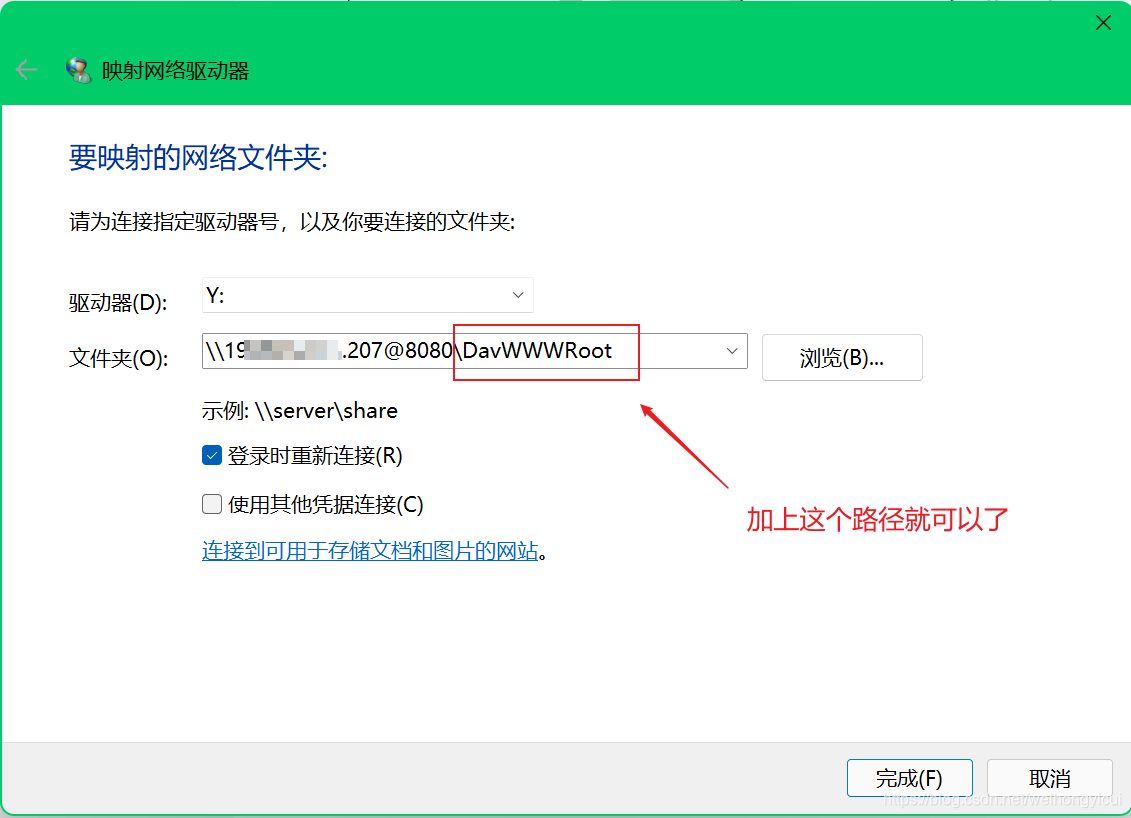

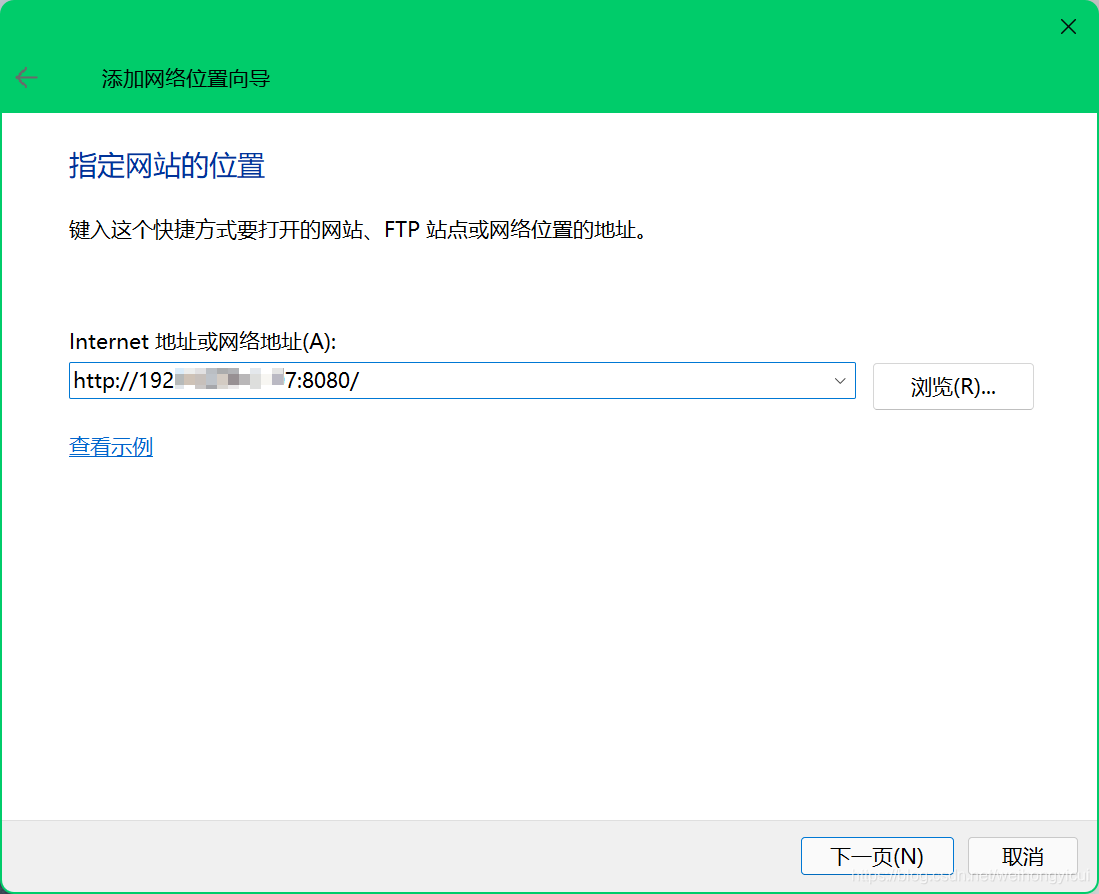



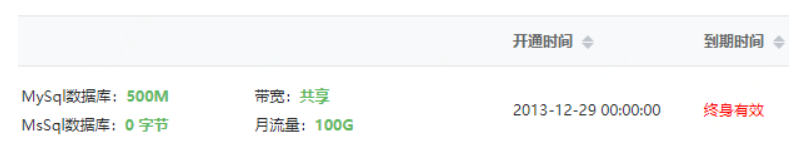
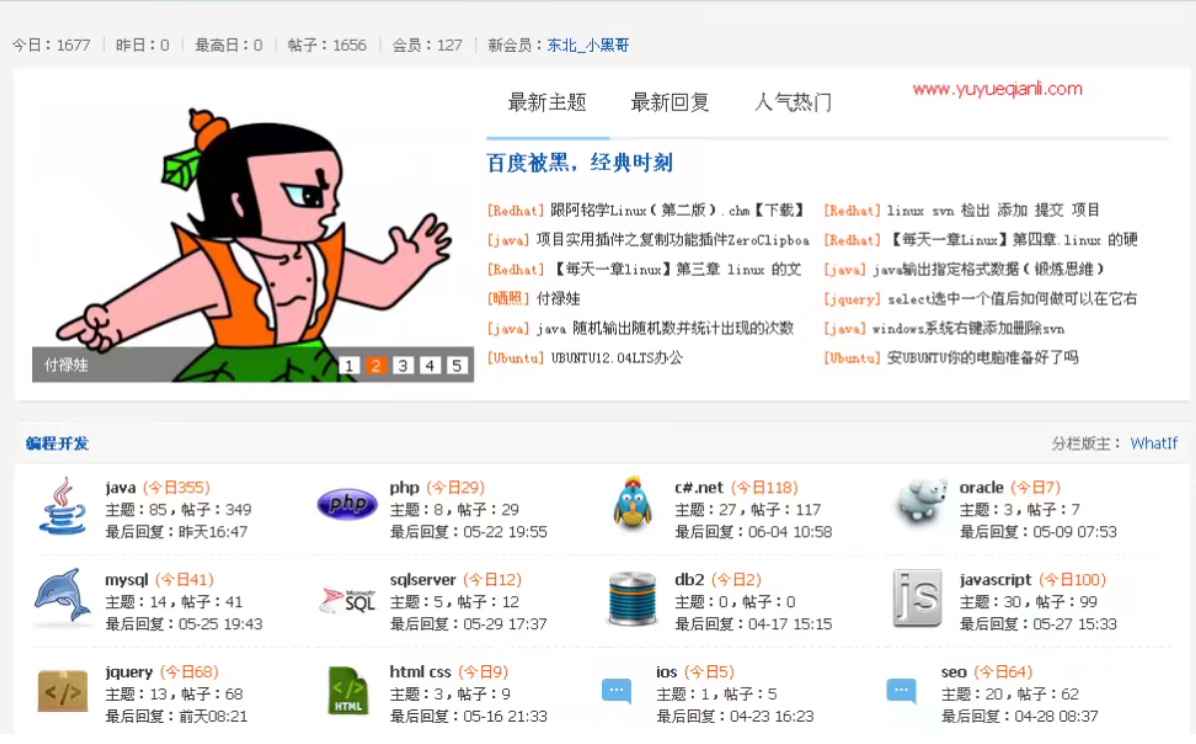
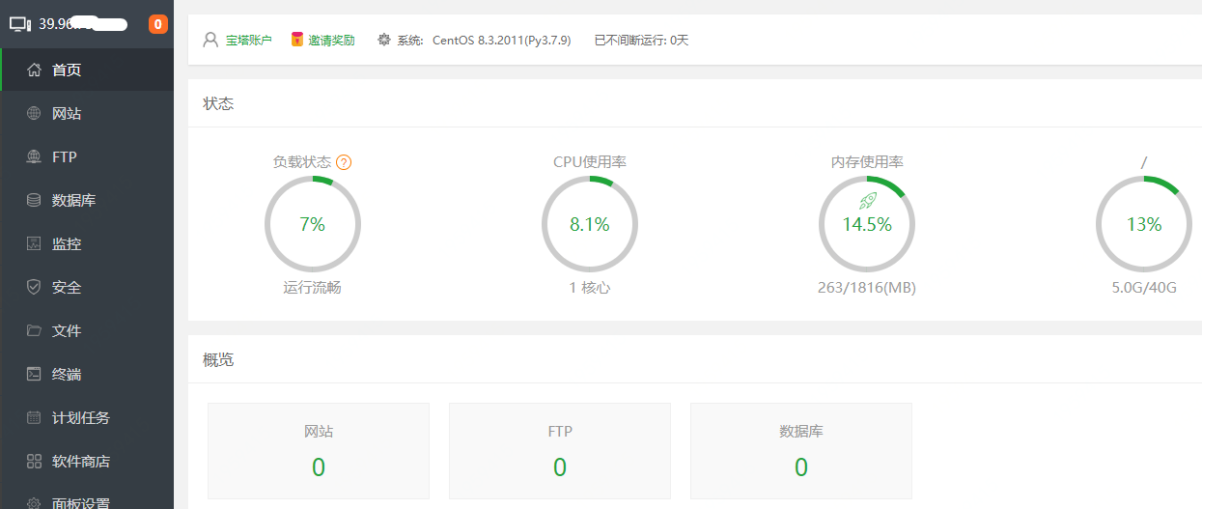




还没有评论,来说两句吧...